Win7桌面右下角如何设置个性时钟
发布时间:2016-11-04 13:01
相关话题
我们有时候看到别人电脑桌面的右下角时间前显示了名字或者其他自定义的内容,感觉特别酷炫,那么Win7桌面右下角如何设置个性时钟呢?下面小编就为大家带来了Win7桌面右下角设置个性时钟的方法。
Win7桌面右下角设置个性时钟方法
1. 打开电脑桌面,单击右键,点击“小工具”选项,如下图。
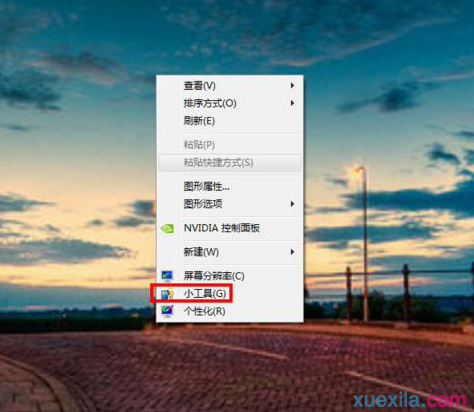
2. 选取菜单中的时钟选项。
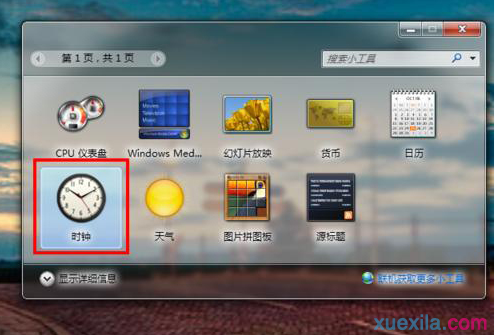
3. 界面如下图,点击右边小工具上的扳手图标,选择你喜欢的时钟形式,并选择是否需要秒针,单击确定。

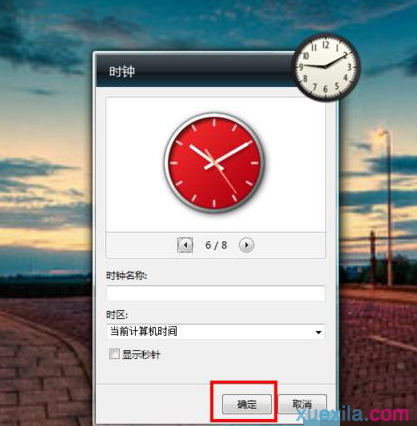
另外,你还可以在百度上搜索自己喜欢的时钟形式,进行下载安装。
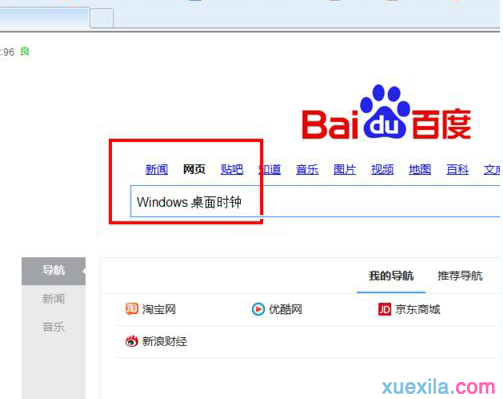
其他效果如下图,也可以安装数字形式的时钟:
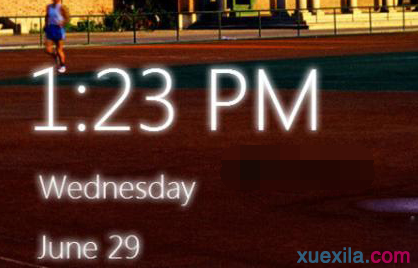
这就是在Win7系统中设置一个个性化炫丽时钟的方法了,如果你想追求自己的个性化,那么用这种方法为自己设置一个炫丽的时钟,是一个不错的选择哦。

Win7桌面右下角如何设置个性时钟的评论条评论